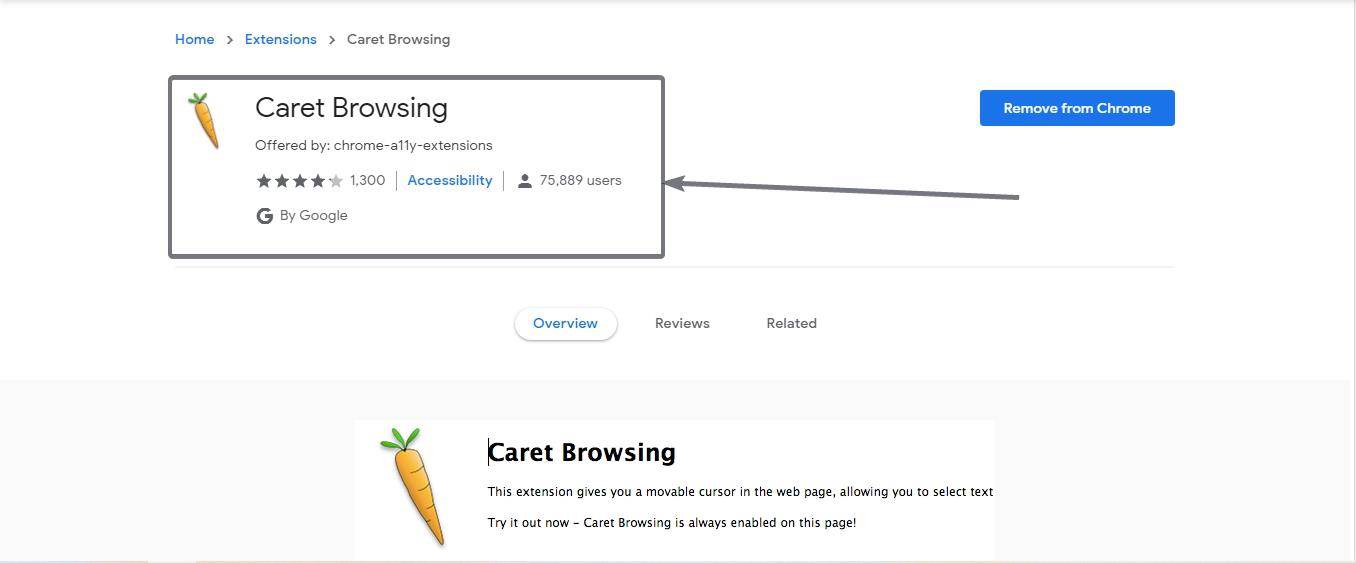Temukan, Lacak, dan Temukan Samsung yang Dicuri dan Hilang Galaxy Telepon

Panduan ini akan membantu Anda menemukan dan melacak Samsung Anda yang hilang Galaxy telepon. Meskipun dicuri atau Anda lupa di mana Anda menyimpan telepon terakhir kali, kami telah membahas beberapa kiat untuk membantu Anda menemukannya. Tidak diragukan lagi Samsung Galaxy ponsel andalannya telah melewati titik harga yang sangat tinggi. Sebagian besar model unggulan dari Samsung lebih dari $ 1000 poin harga sekarang dan sangat menyedihkan dan mengecewakan jika Anda akhirnya kehilangan ponsel Anda.
Mendapatkan Samsung Anda Galaxy telepon yang dicuri adalah satu hal yang dapat dilindungi oleh jaminan pencurian. Namun, sangat sulit untuk memulihkan ponsel yang hilang. Saya bisa membantu seorang teman yang menjatuhkan Samsung-nya Galaxy Note 10 saat jogging di taman. Taman ini memiliki jalur jogging yang panjang, yang berarti ia bisa menjatuhkan ponselnya di mana saja di sepanjang jalan. Dia melihat ponselnya hilang setelah sekitar 30 menit berjalan. Untungnya, kami memiliki laptop kami di dalam mobil dan inilah saat kami menemukan layanan bawaan sebagai bagian dari Android / Samsung One UI untuk membantu menemukan Samsung yang hilang. Galaxy.

Cara Menemukan, Melacak, dan Menemukan Samsung yang Dicuri / Hilang / Hilang Galaxy
Samsung Galaxy Note 10 adalah ponsel mahal, jauh di atas label harga $ 1000. Jadi menemukannya kembali sangat penting bagi kami. Ada dua layanan penting yang dibangun ke dalam perangkat Android – Google Temukan Perangkat Saya dan Samsung Temukan Ponsel Saya. Dan ya, begitu terdengar, inilah yang dilakukan layanan ini; membantu Anda menemukan dan menemukan Samsung yang hilang, dicuri, atau hilang Galaxy telepon.
Jika Anda mengetahui detail login akun Anda, Anda harus dapat mengakses lokasi ponsel Anda dari ponsel atau komputer di sekitarnya. Dan inilah yang kami lakukan. Teman saya ingat detail login Samsung dan akun Google-nya. Kami masuk ke kedua layanan ini dan dapat melacak dan menemukan telepon kembali.
Kedua alat ini pada dasarnya memiliki fungsi yang sama. Dalam kasus kami, kami menggunakan Google Temukan Perangkat Saya. Selain menemukan ponsel yang hilang, Anda juga dapat mengatur ulang ponsel ke pabrik, membuat perangkat mulai berdering dan memeriksa apakah Samsung Anda Galaxy perangkat memiliki sisa baterai yang cukup. Anda juga dapat mengetahui jaringan WiFi yang terhubung dengan ponsel Anda. Jika Anda lupa telepon di tempat terhubung ke WiFi secara otomatis, Anda tahu di mana mencarinya.
Berikut adalah cara menggunakan alat dan layanan berikut untuk menemukan, melacak, dan menemukan Samsung Anda yang dicuri atau hilang Galaxy alat:
- Google Temukan Perangkat Saya
- Samsung Temukan Ponsel Saya
Seperti yang kami katakan, hampir setiap Samsung Galaxy telepon dari tahun-tahun terakhir ini kompatibel dengan Find My Mobile dan layanan lainnya. Berikut adalah daftar ponsel yang kompatibel:
- Samsung Galaxy Note 10+ / Note 10 Plus 5G / Note 10
- Samsung Galaxy S10 + / S10 / S10 5G
- Samsung Galaxy Note 9
- Samsung Galaxy S9 / S9 +
- Samsung Galaxy Note 8
- Samsung Galaxy S8 / S8 +
- Samsung Galaxy A51
- Samsung Galaxy A10
- Samsung Galaxy A20
- Samsung Galaxy A30
- Samsung Galaxy A50
- Samsung Galaxy A70
- Samsung Galaxy A80
- Samsung Galaxy A90
- Samsung Galaxy Seri J
- Samsung Galaxy Serial
- Samsung Galaxy M10
- Samsung Galaxy M30
- … Sebagian besar ponsel dirilis setelah 2015!
Metode 1 – Google Temukan Perangkat Saya untuk Ponsel Android:
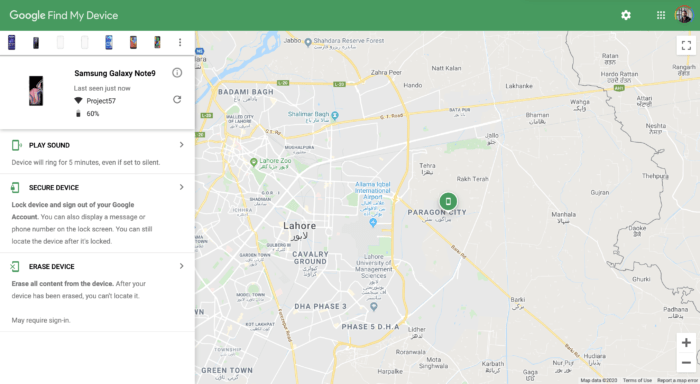
Sebelum Anda mengatur Temukan Perangkat Saya di ponsel Android Anda, Anda perlu mengetahui beberapa hal terlebih dahulu. Layanan ini adalah bagian dari Layanan Seluler Google dan terintegrasi ke dalam setiap perangkat Android dengan layanan Google di dalamnya. Untuk pekerjaan ini secara efisien, Anda perlu memastikan ‘Lokasi’ diaktifkan pada perangkat Anda. Juga, pastikan bahwa layanan internet (WiFi, 3G atau 4G LTE) diaktifkan.
Terkait: Cara Memeriksa Ketersediaan Jaringan 5G Di Wilayah Anda
Dapatkan di jaringan 5G dan nikmati kecepatan sangat cepat!
Sekarang jika Anda memiliki detail login akun Google Anda, ikuti langkah-langkah sederhana di bawah ini:
Langkah 1 – Unduh dan instal aplikasi Find My Device dari Google Play Store. Ini opsional karena Google masih dapat menemukan perangkat Anda.
Langkah 2 – Setelah diinstal, masuk dengan akun Google Anda dan berikan izin lengkap.
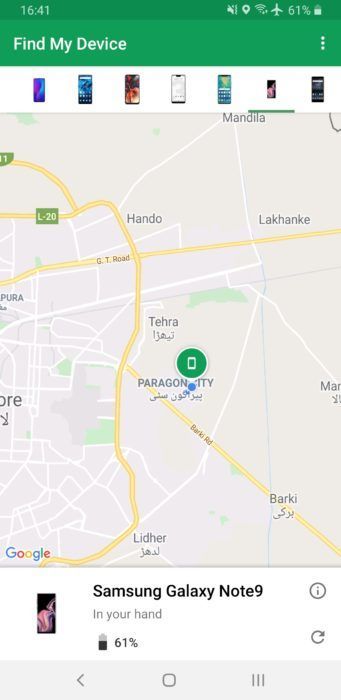
Langkah 3 – Kunjungi situs web Google Find My Device (https://www.google.com/android/find) dari komputer.
Langkah 4 – Pastikan Anda masuk dengan akun Google yang sama dengan yang Anda gunakan di Samsung Anda Galaxy.
Langkah 5 – Setelah Anda masuk, Google akan menampilkan peta dengan lokasi ponsel Anda.
Langkah 6 – Anda akan dapat menggunakan tiga opsi yang ada Mainkan Suara, Perangkat Aman dan Hapus Perangkat.
Pilih dan klik pada tindakan yang sesuai yang ingin Anda lakukan untuk menemukan dan menemukan Samsung Anda yang hilang Galaxy alat.
Sekarang jika Anda tidak dapat menggunakan Google Temukan Perangkat Saya atau Anda tidak ingat kredensial akun Google Anda, Anda dapat mencoba Samsung Temukan Ponsel Saya layanan selanjutnya.
Metode 2 – Temukan Ponsel Saya untuk Samsung Galaxy Telepon:
Ada begitu banyak fitur yang ditawarkan oleh Samsung ‘Find My Mobile’. Anda dapat melihatnya sebagai opsi yang sangat bagus untuk melacak Samsung Anda Galaxy alat. Seiring dengan pelacakan, Anda juga dapat menghapus tanggal dari ponsel Anda. Selanjutnya, Anda dapat mengambil log telepon Anda. Anda juga dapat membuka kunci ponsel dari jarak jauh jika dalam hal apa pun Anda lupa kode sandi ponsel Anda. Ini memungkinkan Anda menemukan telepon Anda dengan meletakkannya di mode dering jika hilang dengan mode diam.
Ada beberapa hal penting yang diperlukan untuk melacak ponsel Anda melalui ‘Temukan Ponsel Saya’:
Di Samsung Anda Galaxy telepon:
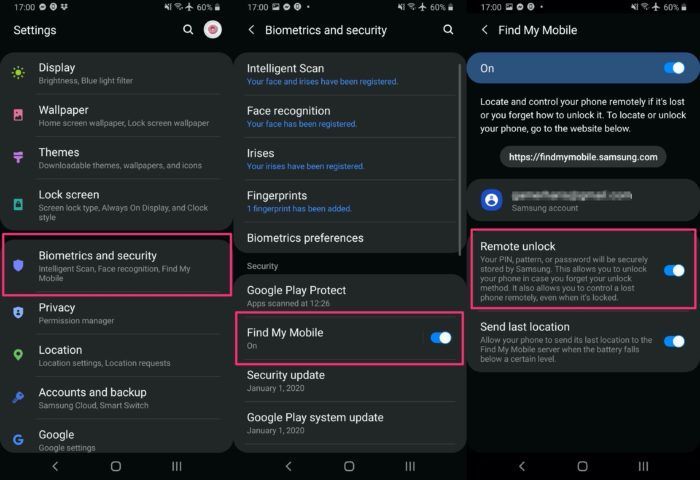
Langkah 1 – Di ponsel Anda, buka Pengaturan> Biometrik dan keamanan> Temukan Ponsel Saya. Aktifkan di ponsel Anda, jika belum.
Langkah 2 – Anda juga dapat mengaktifkan opsi "Buka kunci jauh" dari sini. Ini berguna jika Anda lupa kode atau pola kunci layar Anda, Anda masih bisa membuka kunci Samsung Anda Galaxy telepon.
Di komputer:
Langkah 3 – Sekarang, kunjungi situs web Find My Mobile (https://findmymobile.samsung.com) di komputer Anda dan masuk dengan akun Samsung yang Anda gunakan di Samsung Anda Galaxy Note telepon.
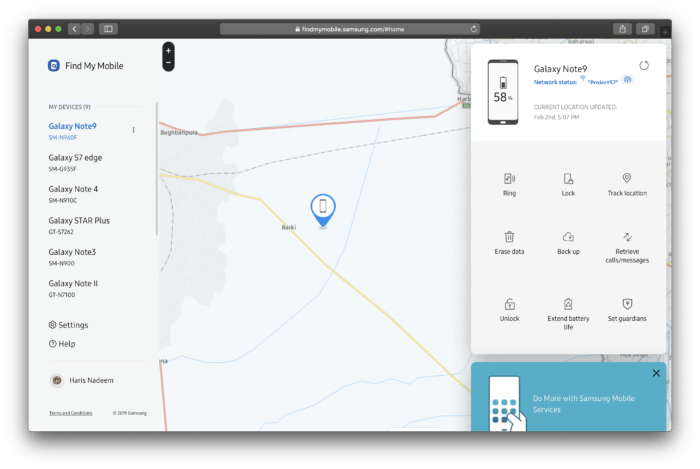
Langkah 4 – Untuk melacak lokasi ponsel Anda, klik tombol "Lacak lokasi". Anda kemudian dapat memeriksa di mana Samsung Anda hilang atau hilang Galaxy telepon setiap 15 menit.
Langkah 5 – Dari panel administrator utama ini, Anda juga dapat melakukan hal berikut:
- Telepon berdering
- Kunci telepon
- Hapus data di ponsel
- Ambil panggilan dan pesan
- Aktifkan fitur hemat baterai
- Buka kunci telepon dari jarak jauh
- Dan, buat cadangan Samsung Anda Galaxy telepon
Kami harap Anda dapat menemukan kembali Samsung Anda yang hilang Galaxy telepon dengan dua layanan yang disebutkan di atas. Jika Anda menghadapi masalah, Anda dapat memberi tahu kami di komentar dan seseorang dari tim kami akan membantu Anda.